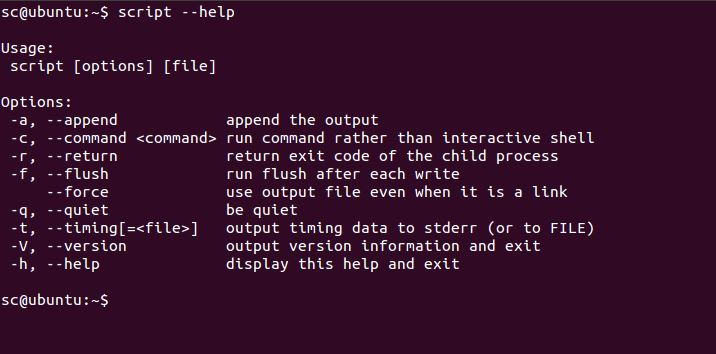Linux 中的脚本命令和示例
Linux 中的script命令用于制作打字稿或记录所有终端活动。执行脚本命令后,它开始记录屏幕上打印的所有内容,包括输入和输出,直到退出。默认情况下,如果没有给出参数,所有终端信息都保存在文件typescript 中。 script主要用于我们想要在安装程序时捕获一个命令或一组命令的输出,或者在编译开源代码时在终端上生成的日志等。 script命令使用两个文件,即一个用于终端输出和其他用于计时信息。
句法:
script [options] [file]示例 1:在没有任何参数的情况下启动打字稿。如果没有给出文件名作为参数,脚本将自动在主目录中创建一个名为typescript的文件来保存记录的信息。
输入: 
为了停止打字稿,我们只需要执行exit命令,脚本就会停止捕获过程。由于没有给出文件名作为参数,脚本将自动在主目录中创建一个名为typescript的文件来保存记录的信息。
输出:

示例 2:要启动 typrscript,请运行任何随机命令并将其保存在文本文件中,例如geeksforgeeks.txt 。
输入:

输出:
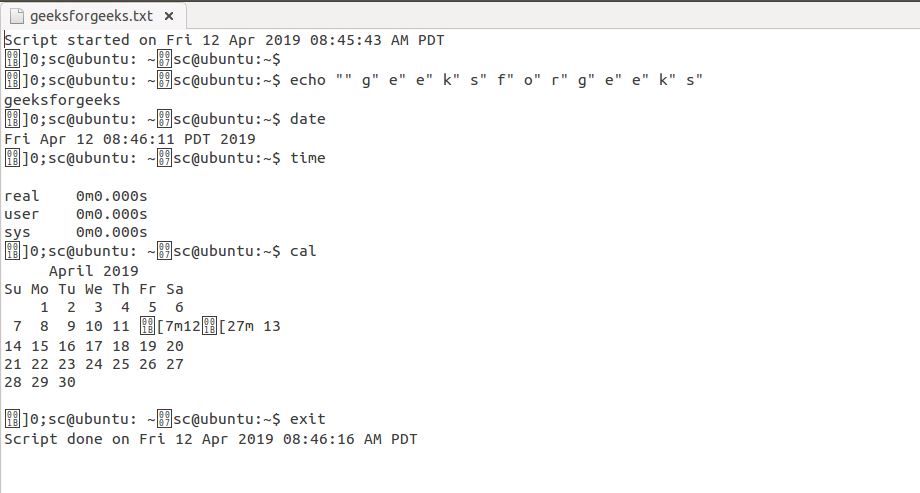
上面产生的输出是文件geeksforgeeks.txt的内容,由脚本命令创建。
选项:
- -a , –append :当我们想要附加输出时使用此选项,保留文件的先前内容。通过添加一行说明脚本开始的日期和时间来分隔多个内容。
例子:
输入:

输出:

- -c , –command :当我们想要运行特定命令而不是交互式 shell 并在默认情况下作为参数或打字稿给出的文件中获取终端信息时,使用此选项。脚本执行成功后会自动退出。
示例:获取cal命令的打字稿。
输入:

输出:

- -e , –return :此选项仅返回子进程的退出代码。
- -f , –flush :此选项用于在每次写入后运行刷新输出。这对远程合作很有用
- –force :此选项允许默认输出文件,即打字稿为硬链接或符号链接。
示例:要在文件中捕获终端活动,假设gfg2存储在/home/sc 中。
输入:

输出:

- -q , –quiet :此选项不显示说明脚本已启动并安静地执行并退出脚本命令的通知。

- -t , –timing[=] : 此选项允许用户逐步捕获终端活动,并在脚本重放命令的帮助下执行录制的文件时显示为视频。
示例:要在手动文件geeksforgeeks1 中捕获终端活动。
输入:
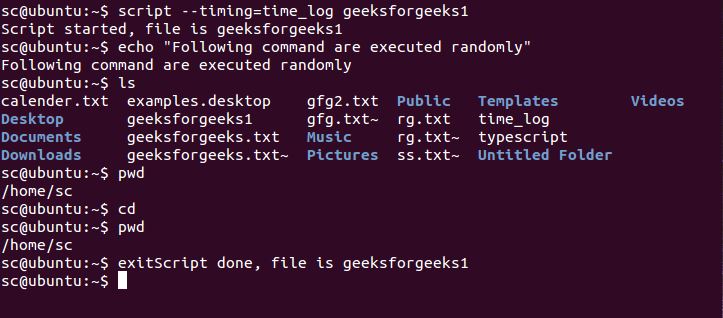
此选项包含两个数据字段。第一个字段表示自上次输出以来经过的时间。第二个字段表示这次输出了多少个字符。现在让我们检查使用另一个命令创建的输出,即scriptreplay如下:
scriptreplay --timing=time_log geeksforgeeks1输出:

- -V , –version : 输出版本信息并退出。

- -h , –help : 显示此帮助并退出